
Πολλοί άνθρωποι πιστεύουν ότι η Aero έχει τελειώσει πλήρως στα Windows 8, αλλά αυτό δεν είναι αλήθεια. Η Microsoft δεν βοήθησε τα ζητήματα λέγοντας ότι "έχουν περάσει πέρα από την Aero" σε πολλές αναρτήσεις ιστολογίου Ωστόσο, η επιτάχυνση υλικού και οι περισσότερες δυνατότητες Aero εξακολουθούν να υπάρχουν.
Το Aero είναι κάτι περισσότερο από το Glass. Αυτό που πραγματικά έχει φύγει είναι η επωνυμία Aero και το θέμα Aero Glass με διαφανή, θολή όρια παραθύρου. Η δυνατότητα Flip 3D, η οποία δεν χρησιμοποιήθηκε από πολλούς χρήστες των Windows, έχει επίσης καταργηθεί.
Επιτάχυνση υλικού
Η επιφάνεια εργασίας των Windows 8 εξακολουθεί να έχει επιταχυνθεί σε υλικό. Το υλικό γραφικών του υπολογιστή σας (γνωστό ως GPU) χρησιμοποιείται για την επιτάχυνση της απόδοσης παραθύρων και άλλων στοιχείων διεπαφής. Αυτό επιταχύνει την απόδοση παραθύρου, αφαιρώντας μέρος του φορτίου από την CPU σας και επιτρέπει πιο λαμπερά γραφικά εφέ.
Η Microsoft έχει αφαιρέσει τα διαφανή περιγράμματα παραθύρων Aero Glass και τα αντικατέστησε με περιγράμματα παραθύρων στερεού χρώματος, αλλά αυτό δεν επιστρέφει στην επιφάνεια εργασίας των Windows XP που δεν έχει συνθεθεί. Στην πραγματικότητα, η γραμμή εργασιών της επιφάνειας εργασίας είναι ακόμα διαφανής.
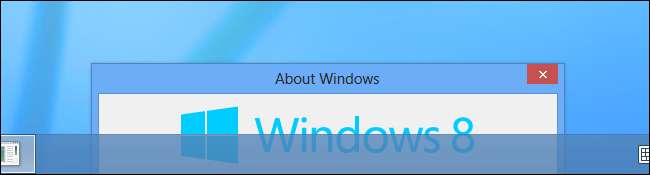
Κινούμενα σχέδια παραθύρων
Οι κινούμενες εικόνες παραθύρου του Aero εξακολουθούν να υπάρχουν. Τα κινούμενα σχέδια που εμφανίζονται όταν ανοίγετε, κλείνετε, ελαχιστοποιείτε ή επαναφέρετε μια λειτουργία παραθύρου όπως ακριβώς έκανε στα Windows 7.
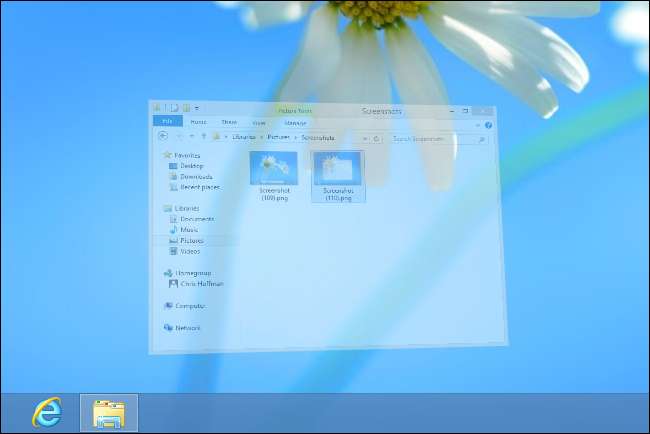
Aero Peek
Η δυνατότητα Aero Peek, η οποία κρύβει τα παράθυρα από την προβολή, εξακολουθεί να υπάρχει. Για να χρησιμοποιήσετε το Aero Peek, τοποθετήστε τον δείκτη του ποντικιού πάνω από τη μικρογραφία της γραμμής εργασιών ή πατήστε Alt-Tab και καρτέλα σε ένα παράθυρο. Θα εμφανιστεί το παράθυρο που αιωρείται και όλα τα άλλα παράθυρα θα γίνουν διαφανή. Τα περίγραμμα γύρω από τα παράθυρα μοιάζουν λίγο λιγότερο με γυαλί, αλλά αυτή η λειτουργία λειτουργεί το ίδιο.
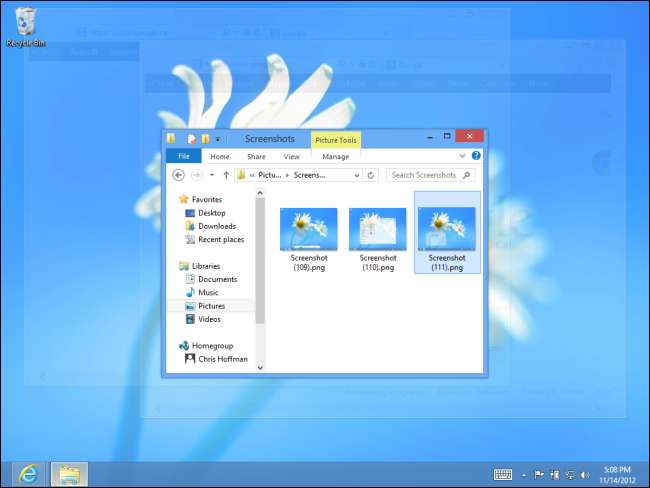
Μπορείτε επίσης να τοποθετήσετε τον κέρσορα πάνω από το κουμπί Εμφάνιση επιφάνειας εργασίας στην κάτω δεξιά γωνία της γραμμής εργασιών για να κάνετε προεπισκόπηση της ίδιας της επιφάνειας εργασίας. Εάν αυτό δεν λειτουργεί, κάντε δεξί κλικ στη γραμμή εργασιών σας και επιλέξτε Ιδιότητες. Ελεγξε το Χρησιμοποιήστε το Peek για προεπισκόπηση της επιφάνειας εργασίας πλαίσιο ελέγχου. (Σημειώστε ότι τώρα αναφέρεται ως Peek - όχι το Aero Peek, όπως ονομάζεται στα Windows 7.)
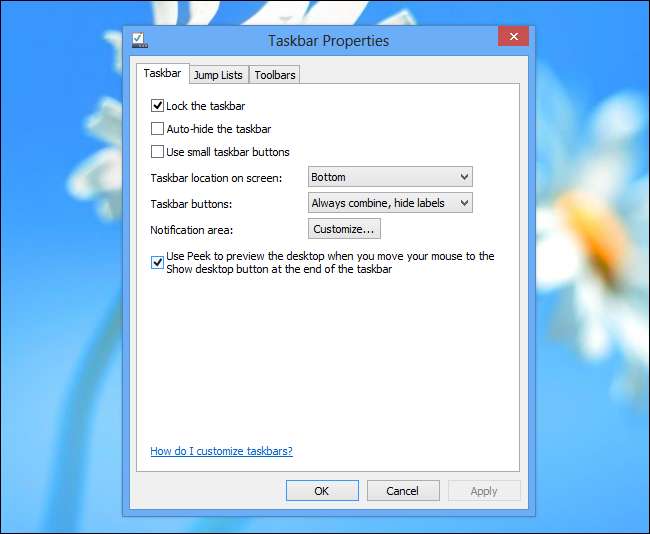
Aero Snap
Το Aero Snap λειτουργεί ακριβώς όπως έκανε στα Windows 7. Σύρετε και αποθέστε το περίγραμμα ενός παραθύρου στην αριστερή ή τη δεξιά πλευρά της οθόνης σας και αφήστε το για να αλλάξετε το μέγεθος του παραθύρου γρήγορα και να το καταλάβει το μισό της οθόνης σας. Μπορείτε επίσης να χρησιμοποιήσετε τη συντόμευση πληκτρολογίου Windows Key + Left Arrow ή Windows Key + Right Arrow για να κάνετε γρήγορα ένα παράθυρο να καταλάβει το αριστερό ή το δεξί μισό της οθόνης σας.

Ζωντανές μικρογραφίες γραμμής εργασιών
Οι ζωντανές προεπισκοπήσεις της γραμμής εργασιών του Aero εξακολουθούν να υπάρχουν. Όταν τοποθετείτε το δείκτη του ποντικιού πάνω από το εικονίδιο της γραμμής εργασιών, θα δείτε μικρογραφίες όλων των ανοιχτών παραθύρων της. Αυτές δεν είναι μόνο στατικές προεπισκοπήσεις, αλλά ενημερώνονται μαζί με το ίδιο το παράθυρο. Εάν παίζετε ένα βίντεο, θα δείτε το βίντεο να παίζει στη μικρογραφία προεπισκόπησης. εάν παίζετε ένα παιχνίδι, μπορείτε να παρακολουθήσετε το παιχνίδι να συνεχίζεται στην προεπισκόπηση.
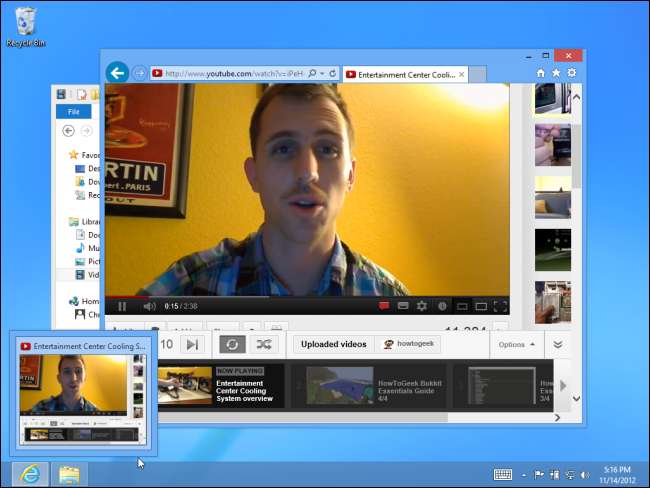
Aero Shake
Η λειτουργία Aero Shake που χρησιμοποιείται λιγότερο συχνά είναι επίσης παρούσα. Για να χρησιμοποιήσετε το Aero Shake, πιάστε τη γραμμή τίτλου ενός παραθύρου με το ποντίκι σας και ανακινήστε το παράθυρο γύρω από την οθόνη. Όλα τα άλλα παράθυρα θα ελαχιστοποιηθούν αυτόματα. Εάν πιάσετε την πλακέτα του παραθύρου και το ανακινήσετε ξανά, τα ελαχιστοποιημένα παράθυρα θα επιστρέψουν αυτόματα στις αρχικές τους θέσεις.
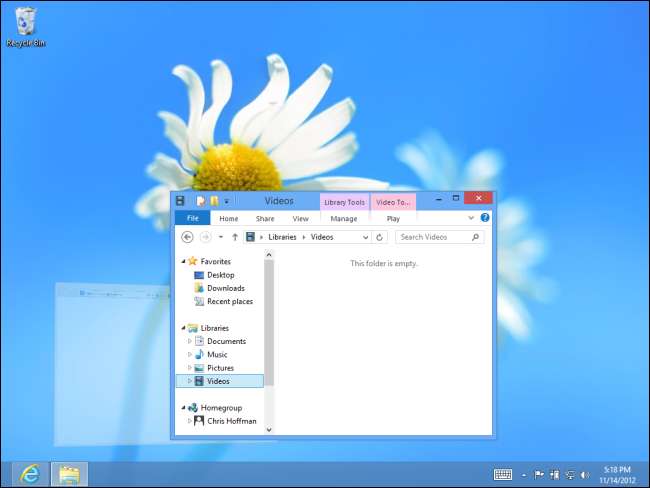
Έφυγε: Flip 3D
Η λειτουργία Flip 3D που παρουσιάστηκε στα Windows Vista έχει πλέον καταργηθεί. Το Flip 3D ενεργοποίησε έναν διακόπτη παραθύρου τύπου Alt-Tab όταν πατήσατε ταυτόχρονα το πλήκτρο Windows και το Tab. Με το Flip 3D, μετακινείτε τις μικρογραφίες μεγαλύτερου παραθύρου για να επιλέξετε ένα ανοιχτό παράθυρο.

Στα Windows 8, η Microsoft χρησιμοποιεί τώρα το συνδυασμό πλήκτρων Windows Key + Tab για τον νέο διακόπτη, ο οποίος εναλλάσσεται μεταξύ των σύγχρονων εφαρμογών των Windows 8. (Ο παραδοσιακός διακόπτης Alt + Tab εξακολουθεί να είναι διαθέσιμος. Λειτουργεί τόσο με εφαρμογές επιτραπέζιου υπολογιστή όσο και με εφαρμογές μοντέρνου στυλ.)
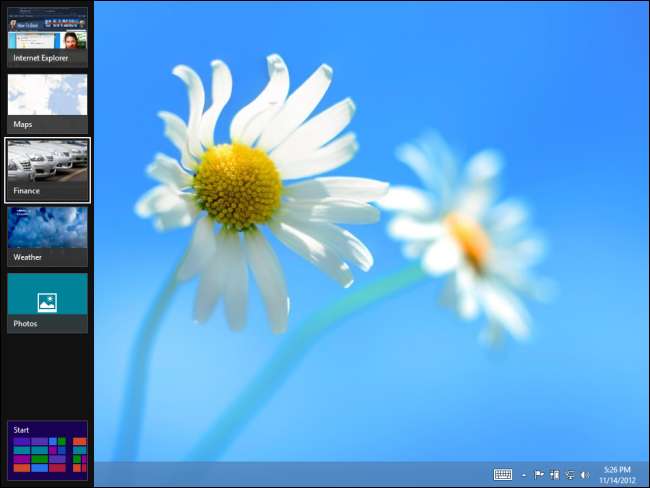
Έφυγε: Aero Glass
Η δυνατότητα Aero Glass που προσφέρει διαφανή, γυάλινα περιγράμματα παραθύρων έχει αφαιρεθεί. Δεν είναι απλώς εκτός λειτουργίας από προεπιλογή - η Microsoft έχει καταργήσει τον κώδικα για το εφέ θόλωσης που επέτρεψε στο Aero Glass να λειτουργεί σωστά.
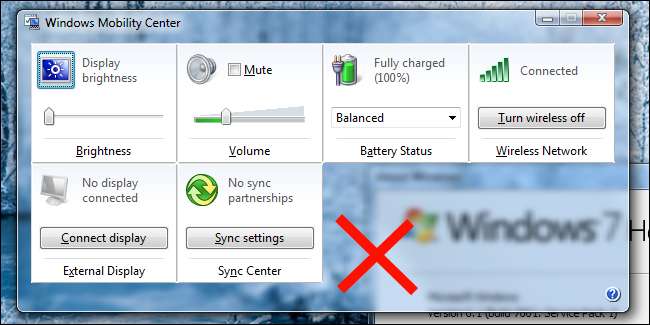
Αντί για διαφανή περιγράμματα παραθύρων που μοιάζουν με γυαλί, η επιφάνεια εργασίας των Windows έχει πλέον περιγράμματα παραθύρων στερεού χρώματος. Αυτό σημαίνει η Microsoft όταν λένε ότι το Aero έχει αφαιρεθεί. (Ωστόσο, η γραμμή εργασιών είναι εν μέρει διαφανής.)
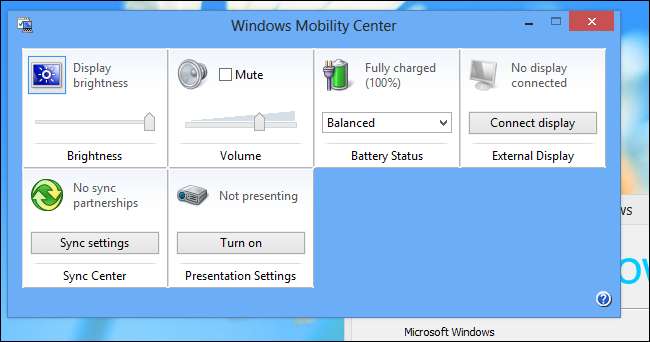
Υπάρχει ένας τρόπος να ενεργοποιήστε ξανά τα διαφανή περιγράμματα παραθύρων και αποκτήστε ένα εφέ γυαλιού τύπου Aero , αλλά δεν λειτουργεί τόσο καλά όσο θα ελπίζαμε. Η αφαίρεση του χαρακτηριστικού θαμπώματος σημαίνει ότι τα περιγράμματα των παραθύρων θα είναι εντελώς διαφανή, κάτι που μπορεί να αποσπά την προσοχή. Υπάρχει επίσης γραφική διαφθορά σε ορισμένες περιπτώσεις - η Microsoft σαφώς δεν θέλει κανέναν να χρησιμοποιεί πλέον το Aero Glass
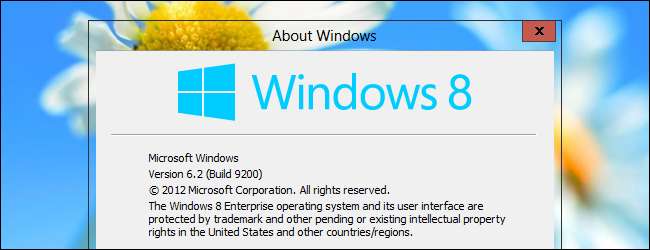
Τα καλά νέα είναι ότι η Aero δεν έχει πάει τελείως στα Windows 8 - η Microsoft δεν μας μεταφέρει πίσω στην εποχή των Windows XP καταργώντας όλη την επιτάχυνση υλικού και τα εφέ 3D. Ωστόσο, το Aero Glass - ίσως το πιο εξέχον χαρακτηριστικό γνώρισμα της Aero - έχει φύγει.
Αν σας αρέσει το Aero Glass, αυτό είναι ατυχές - αλλά αν ανησυχείτε για τη Microsoft που αφαιρεί την επιτάχυνση υλικού και τις άλλες δυνατότητες της Aero, μπορείτε να αναπνέετε.






